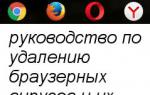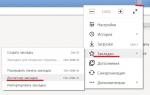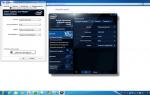Как отключить вибрацию на Андроид? Настройка вибрации в Android: подробное описание и видеоинструкция Как на zte отключить вибрацию клавиатуры.
Часто у владельцев телефонов появляется вопрос, как убрать вибрацию на клавиатуре Xiaomi. Причин для этого много: функция виброотклика создает ненужный шум во время учебы, важного мероприятия, на работе, отвлекая находящихся рядом людей. Выключить вибрацию на Xiaomi можно несколькими способами.
Включение и выключение
Есть две причины, из-за которых вибрирует телефонный аппарат:
- виброотклик клавиатуры на нажатие;
- отклик сенсорных клавиш на нажатие.
Сначала рассмотрим, как отключить вибрацию сенсорных клавиш (для примера взят Xiaomi Redmi 3S): зайдите в настройки аппарата (через ярлык на рабочем столе или опустив «шторку»), последовательно выберите пункты «Персонализация», «Звук и вибрация», «Виброотклик». Для отключения виброотклика поставьте галочку на значение «Выключен». Для включения выберите другую опцию.
Чтобы выключить вибрацию клавиатуры, откройте настройки. Найдите пункт «Язык и клавиатура». Если его нет, перейдите в подраздел «Дополнительно», не покидая настройки. После входа в подраздел откроется меню, в котором расположена опция «Язык и ввод». Там указана текущая клавиатура, используемая на телефонном аппарате.
Часто используется Gboard — продукт компании Google. Как включить, так и отключить виброотклик в данном приложении можно через «Настройки»: в предлагаемом списке следует выбрать опцию «Вибрация при нажатии клавиш» и изменить положение переключателя.
Реже используются другие сторонние клавиатуры, например, SwiftKey. Убирать виброотклик в этом приложении тоже несложно. Следует перейти в раздел «Ввод», найти подраздел «Звук и вибрация», после чего перевести переключатель в неактивное положение. Здесь можно отрегулировать силу отклика, перетащив ползунок на желаемое значение.
Не работает
Порой случается так, что клавиши прекращают вибрировать в ответ на прикосновения (например, при нажатии на экран виброотклик не работает, либо во время ввода текста виброотклик работает некорректно). В таком случае следует принять ряд мер, направленных на устранение проблемы:
- Проще всего воспользоваться рекомендациями из первой части статьи, но не отключать, а включать вибрацию. Подобная ситуация случается после обновления системы и/или клавиатуры: выставленные пользователем настройки могут быть автоматически сброшены на заводские. Проблема после обновления при нажатии встречается достаточно часто.
- Если вибрация не появилась после настройки клавиатуры, попробуйте перезагрузить телефон.
- Если проблема не решилась, можно попробовать выполнить полный сброс настроек аппарата. Однако прибегать к этому методу стоит только в крайних случаях, поскольку вся не сохраненная на внешних носителях информация будет потеряна.
- Если во время перезагрузки аппарата телефон отказался вибрировать полностью, причина отсутствия вибрации заключается в поломке вибромотора. Устранить данную проблему в домашних условиях невозможно. В таком случае телефон лучше отнести в сервисный центр.
Никто не застрахован от сбоев в работе техники. Следуя предложенным инструкциям, вы сможете устранить проблемы с вибрацией своими руками.
После приобретения новенького гаджета на платформе «Андроид» в настройках по умолчанию включены практически все функции, в том числе и виброотклики. Аналогичная ситуация происходит и после сброса гаджета на заводские установки.
Некоторых пользователей раздражает, когда при наборе текста клавиши в такт откликаются мелкой дрожью. Поэтому многие задаются вполне закономерным вопросом: «А как на "Андроиде" убрать вибрацию клавиатуры?» Добрая половина владельцев смартфонов и планшетов к дрожанию экрана привыкла и просто смирилась, а остальные штудируют меню в поисках кнопки «Выкл.».
Итак, попробуем разобраться, как на «Андроиде» убрать вибрацию клавиатуры и сделать это без привлечения сторонних программ или каких-то специфических утилит.
Особенности гаджетов
Девайсы разных брендов отличаются специфическим меню, поэтому иногда приходится побродить по веткам и поискать знакомые пункты. Перед тем как на «Андроиде» убрать вибрацию клавиатуры, убедитесь в том, что она действительно включена. Некоторые ее путают с клавишами набора номера, в то время как с текстовой частью все в порядке. Если же ваш гаджет действительно дрожит при написании СМС-ок, то выполняем следующие действия.
Порядок действий
Переходим в настройки, открываем пункт меню «Личные», затем выбираем раздел «Язык и ввод», и в нем нужно найти подкатегорию «По умолчанию». В последней должна быть установлена ваша клавиатура. Перед тем как на «Андроиде» убрать вибрацию клавиатуры, также нужно знать, что здесь должно быть фирменное название вроде Samsung, Sony, НТС или какой-то другой бренд, но обязательно с приставкой Keyboard.

В случае с ультрабюджетными китайскими моделями можно увидеть простой набор слов. Находится данный пункт меню, как правило, рядом с настройками Google Voice, поэтому найти его довольно легко.
Отключаем вибрацию
Далее нажимаем на шестеренку, после чего кликаем на вкладке «Расширенные», где как раз и находятся нужные нам пункты. Снимаем флажки с вибрации, и готово. Перед тем как убрать вибрацию клавиатуры на «Андроид 5.1» следует также знать, что подкатегории «По умолчанию» может и не быть, поэтому переходить нужно сразу к следующим пунктам.
Если ваше устройство совсем уж экзотическое, то процесс отключения сильно затянется. Здесь главное - найти в настройках пункт меню, отвечающий за инструменты ввода, а потом уже искать маячки, где необходимо убрать галочки с вибрации. Некоторые производители довольно щепетильно относятся к инструкциям, поэтому нелишним будет их внимательно просмотреть. Вполне возможно, что данная процедура подробно описана в мануале к устройству.
Каждому пользователю андроид, приходится не только звонить и играть в игры, но и печатать текст, используя клавиатуру гаджета. Клавиатура не только издаёт громкий звук, который легко можно отключить, но и создаёт виброотклик.
Для тех, кто не знает, как отключить звук клавиатуры:
«Личные данные » — «Язык » — «Ввод » — нажать на него. Справа, прямо напротив «Клавиатура Андроид, либо Клавиатура Гугл),надо нажать на изображение настроек. Удалить галочку в пункте – «Звук клавиш». Здесь же, можно удалить галочку и звука, нажатия на экран.
Клавиатура
Ну, а что делать, если раздражает вибрация клавиатуры? Как убрать вибрацию на клавиатуре андроид? Требуется зайти в «Настройки », далее открыть раздел «Язык и ввод ». Здесь, в этом меню, пользователю будут доступны разнообразные настройки языка и способы их ввода. Здесь же, надо найти пункт – «Виртуальная клавиатура ». Далее, необходимо выбрать ту, которая используется на данный момент. К примеру, это гугл клавиатура. Далее, требуется только удалить галочку, установленную напротив – «Вибрация при нажатии клавиш ». Отключив эту функцию, пользователь избавляется раз и навсегда, от надоедливого и раздражающего виброотклика.

Есть и множество других настроек, связанных с работой клавиатуры. Следует помнить, что если пользователь в будущем поменяет клавиатуру, то снова надо будет зайти в «Настройки» и снова выключить виброотклик, потому как, данная функция настраивается индивидуально для каждой клавиатуры.
ОС Андроида
Кроме виброотклика клавиатуры, в гаджете имеется и вибро ОС Андроид. Функция срабатывает каждый раз, когда нажимается какая-либо кнопка на экране. О том, как отключить вибрацию на клавиатуре андроид, уже рассказывалось выше, теперь о том, как удалить эту функцию.
Надо зайти в «Настройки » гаджета, далее перейти в раздел, называемый «Настройки Звука », либо просто – «Звук ». Здесь, пользователю открывается доступ ко всем основным настройкам гаджета, и все они – связаны с работой звука. Необходимо просмотреть все эти настройки, перейти в самый низ раздела и отыскать подраздел, называемый – «Другие звуки ». Зайдя сюда, надо найти строчку – «Виброотклик » и убрать галочку.
Как убрать вибрацию на клавиатуре андроид телефона Леново?
Зайти в «Настройки» и отыскать пункт, называемый – «Звуковые профили
». Там пользователь увидит четыре различных звуковых настройки, а именно: без звука, вибрация. Стандарт и на улице. Зайти требуется в пункт – «Стандарт
», и там надо найти строчку – «Вибрация при прикосновении
». Её и требуется отключить.
Андроид четвёртой версии.
Владельцам четвёртого андроида надо зайти в «Настройки», потом отыскать пункт – «Язык и Ввод», далее подпункт – «Клавиатура Андроида» и удалить галочку, выставленную напротив строчки – «Виброотклик клавиш».
Бывает такое, что пользователь ставит функцию – «беззвучный», но при наборе текста, клавиши сильно клацают и раздражают. Поэтому, галочку требуется убрать сразу же, пока гаджет окончательно не взбесил. Итак, как убрать вибрацию на клавиатуре андроид?
Идём в «Настройки », потом в «Язык и Ввод », после чего надо спустится к самому низу и отыскать графу, называемую «Клавиатура и Методы ввода ». Здесь ищем пункт под названием – «Клавиатура » и справа от настройки имеется значок, который и требуется удалить.

Можно и так поступить: найти пункт – «Реакция при нажатии», войти сюда и найти кнопку – «Виброреакция». Удалить галочку возле этого пункта. Всё, виброотклика при наборе текста не будет.
Зайти в «Настройки » гаджета и отыскать там в меню пункт, называемый – «Язык и Ввод », зайти отыскать подпункт – «Клавиатура Xperia », далее – «Виброотклик клавиш », а напротив будет галочка, которую необходимо удалить.
Вибро и Аккумулятор
Не только по причине нервозности необходимо удалить функцию виброотклика, но ещё и потому, что данная функция разряжает аккумулятор. Отключив вибро, мобильник будет не так быстро разряжаться, следовательно, и заряжать его надо будет реже. Как убрать вибрацию на клавиатуре андроид?
Продлить ресурс гаджета и отключить раздражающую вибрацию можно так. Идём в «Настройки », там надо выбрать пункт – «Система ». Зайдя сюда, отыскать подпункт, называемый – «Аудиопрофили ». Настраивая профиль, требуется снять галочку, включенную рядом с «Виброоткликом ». Всё, больше смартфон вибрировать в руках не будет!
Многие делают так. Зайти так же, в «Настройки» и отыскать пункт – «Аудиопрофиль», отыскать – «Стандартный профиль» и включить его. При этом, выключится автоматически виброотклик. Если же разбираться в том, что включено, а что выключено, нет времени, то можно просто установить беззвучный режим работы смартфона.
А вообще, на всех моделях гаджетов, система отключения и включения вибро-функции одинакова, ну, или почти одинаковая. В любом случае, пользователь должен зайти в «Настройки», потом в «Язык и Ввод», а дальше отыскать «Клавиатура» и просто искать, где находится пункт – Виброотклик», напротив которого будет стоять галочка. Убрав данный значок, телефон шуметь и вибрировать перестаёт. Проблема решается без сторонней помощи.
Есть модели телефонов, где функция выключается не в «Настройках », а в «Меню ». Зайдя туда, требуется найти пункт – «Система », а там отыскать – «Аудипрофили », и вот тут уже, ищется строчка – «Виброотклик клавиш ». Убрать галочку. Всё.
Сделав всё правильно, смартфон не будет докучать пользователя вибрацией при наборе текста, в особенности, если этот текст набирается ночью, либо в библиотеке, то функция бесит не только самого пользователя, но и тех, кто находится рядом.
Вибрация (виброотклик) – это один из способов взаимодействия между пользователем и мобильным устройством, благодаря которому можно воспринимать ответы от смартфона без проигрывания звуков. В большинстве своем данная функция очень полезна, но на всевозможных мероприятиях, учебе или в рабочее время это может сильно отвлекать посторонних людей. Как убрать вибрацию на Xiaomi тем самым сделав смартфон полностью бесшумным?
Наиболее встречающиеся события, которые приводят к вибрации смартфона:
- вибрация при нажатии на сенсорные клавиши;
- вибрация при нажатии на виртуальную клавиатуру;
- виброзвонок.
Подробнее поговорим о каждом из них.
Отключить виброотклик сенсорных клавиш очень просто. Для этого всего лишь необходимо зайти в настройки смартфона и в подразделе “Персонализация” выбрать пункт “Звук & вибрация”.
В открывшемся окне нажимаем на “Виброотклик” и из имеющихся вариантов выбираем “Выключен”.
После этого, нажимая на сенсорные клавиши вы не почувствуете никакой отдачи. Единственно, где в этом случает останется вибрация – на сканере отпечатков пальцев, который может быть установлен, как отдельным элементом, так и единым целым с центральной клавишей “Домой” (например, в смартфоне ).
Вторая по значимости проблема вибрации – постоянная отдача при наборе текста. Это может сильно отвлекать как посторонних людей так и самого пользователя.
Чтобы исправить данную проблему, необходимо зайти в “Настройки” и отыскать пункт “Дополнительно”.

В различных клавиатурах настройка вибрации находится в абсолютно разных местах.

Например, чтобы отключить ее на клавиатуре Gboard, необходимо зайти в ее раздел “Настройки” и изменить положение переключателя “Вибрация при нажатии клавиш”.
SwiftKey

Что же касается клавиатуры SwiftKey, то здесь придется перейти в раздел “Ввод” и уже в подразделе “Звук и вибрация” деактивировать переключатель.

Как отключить вибрацию при входящем звонке?
Если же необходимо отключить вибрацию входящего звонка, то как и в первом случае, заходим в пункт “Звук & вибрация” и там устанавливаем переключатель “Вибрация при звонке” в неактивное положение.

Всё это позволит вам сделать работу со смартфоном менее заметной для окружающих.
Android-клавиатуры обладают интересной фишкой - виброоткликом. При нажатии клавиши появляется лёгкая вибрация в определённой точке экрана, что позволяет физически почувствовать нажатие клавиши. Эта функция поддерживается не только стандартными предустановленными клавиатурами, но и приложениями сторонних разработчиков, скачанными с Google Play Market. Функцию можно настраивать по своему усмотрению: можно сделать виброотклик сильнее или слабее; определить, когда именно должна включаться вибрация, а когда нет. Также вибрацию можно отключить. Давайте разберём, каким образом можно настроить виброотклик на Андроид.
Чтобы включить виброотклик обратно нужно открыть настройки, затем вкладку «Язык, время, клавиатуры». Затем открыть параметры нужной клавиатуры и сдвинуть переключатель «Вибрация» в положение On.
Видео: как снять виброотклик на смартфоне
Что делать, если функция вибрации не работает или пропала?
Есть несколько причин, из-за которых не работает функция виброотклика.
Функция не включена
Проверьте, включена ли функция виброотклика в настройках клавиатуры. Что касается виброотклика для уведомлений (сообщения, звонки), то их параметры находятся в «Настройки -> Звук и вибрация». Возможно, что отключена вибрация устройства в целом. Проверить это можно не только через настройки, но и через панель уведомлений. Делаем свайп сверху вниз, опуская «шторку» панели. В ней есть быстрый доступ к настройкам вибрации, там же можно посмотреть, включена ли вибрация или нет.

Включён режим энергосбережения
Вибрация изрядно съедает энергию, поэтому энергосберегающий режим отключает функцию виброотклика. Если вы хотите вернуть вибрацию - отключите режим энергосбережения или настройте его таким образом, чтобы он не отключал вибрацию клавиатуры.
Клавиатура не поддерживает функцию виброотклика
Если вы используете стороннюю клавиатуру из Google Play Market, то, возможно, разработчики не предусмотрели для неё взаимодействие с вибромотором мобильного устройства. Проблему можно решить только путём установки другой клавиатуры.
Случайный баг
Возможно и то, что система каким-то образом «затупила». Код программ не идеален, так что такое вполне может случиться. Помочь должна перезагрузка устройства.
Вибромотор неисправен
Если ничего из вышеперечисленного не помогает, то, возможно, проблемы в аппаратной части. Виброотклик не будет работать, если вибромотор мобильного устройства имеет физические повреждения. Несите устройство в сервисный центр, чтобы заменить его.
Как усилить виброотклик на Андроид?
Если в клавиатуре (как, например, в Google Клавиатура) регулировка силы вибрации предусмотрена разработчиками, то достаточно зайти в настройки приложения и найти ползунок, отвечающий за силу вибрации. Если функция не предусмотрена (как, например, в стандартной клавиатуре), то сторонними приложениями ничего сделать нельзя. Зато можно менять и настраивать виброотклик уведомлений. На помощь придут программы из Google Play Market.
Customize Vibrancy
Customize Vibrancy позволяет увеличить или уменьшить силу вибрации как клавиатурного виброотклика, так и виброзвонка, уведомлений и т. д. Также программа может задавать разные вибросигналы для разных действий.
Описание программы на Play Маркете.
Это приложение позволяет настроить вибрацию вашего телефона. Вы можете выбрать одну из стандартных вибраций или создать свою и установить её на:
- входящий вызов;
- поднятие трубки;
- завершение вызова;
- каждую минуту вызова после истечения указанного интервала;
- входящее SMS;
- Интернет становится недоступен;
- Интернет становится доступен через Wifi;
- Интернет становится доступен через 3G/GMS.
Инструкция по использованию
Окно программы состоит из списка действий, на которые можно настроить вибрацию.


Функциональность программы проще и меньше, чем в Customize Vibrancy, однако, по уверениям пользователей Google Play, работает она куда стабильнее. Vibration Notifier позволяет настроить вибрацию, которая будет уведомлять вас о пропущенных вызовах и непрочитанных сообщений, определённым образом вибрируя каждые N минут.
Инструкция
В главном меню есть список событий, о которых нужно оповещать пользователя. Вы задаёте вибросигнал, силу вибрации и период повторения сигнала в минутах.

Как включить/выключить вибросигнал?
При звонке

Для уведомлений
Чтобы включить/отключить вибрацию всех уведомлений, откройте панель уведомлений (свайп по экрану сверху вниз). Найдите кнопку «Вибрация», включите или отключите её.

Вибрация для уведомления отдельных приложений отключается в настройках приложений. Для примера отключим вибрацию уведомлений во Вконтакте.

При СМС
Без помощи сторонних программ включать или отключать вибрацию при СМС по своему усмотрению нельзя. Только полностью отключить вибрацию уведомлений.
Но можно воспользоваться программой Customize Vibrancy (см. выше). В главном меню зажать пункт «На входящее SMS», откроются настройки виброотклика для СМС. Вы можете установить его по своему усмотрению из списка вибросигналов или отключить, выбрав пункт «Не вибрировать».
Для всех касаний
На Android виброотклик используется в клавиатурах и системных кнопках. Отключать/включать их нужно по отдельности.

Настройка вибрации через инженерное меню
Все Android-устройства имеют особое меню настроек - инженерное. Предназначено оно для проверки и отладки аппаратной части устройства. Так как меню содержит в себе настройки, способные сломать устройство, оно скрыто от пользователей . Для того чтобы войти в него, нужно открыть стандартное приложение для звонков и в набор номера ввести код инженерного меню. У каждого производителя код свой.
Таблица: коды для входа в инженерное меню
В инженерном меню отсутствуют какие-либо настройки вибрации. Дело в том, что сила вибрации регулируется программными средствами, а инженерное меню предназначено для тестирования и отладке аппаратной части устройства. Но с помощью инженерного меню можно проверить работу вибромотора. Для этого нужно найти пункт «Vibrator». Путь будет разный, в зависимости от устройства (например, «Device -> MISC -> Vibrator -> Vibrator On»). Нажав на Vibrator On (возможно, Vibrator Test), вы запустите вибромотор. Если телефон или планшет не реагируют, значит, вибромотор повреждён.

Android даёт пользователю возможность настроить функцию виброотклика так, как удобно ему. Можно оставить или убрать вибрацию на уведомления, СМС, звонок, набор текста на клавиатуре. Есть возможность отключить вибрацию только у конкретного приложения или конкретного события. А если какой-то возможности не хватает, её всегда можно реализовать с помощью приложений и утилит сторонних разработчиков из Google Play Market.